아이폰 17 녹색 화면? 지금 바로 시도해볼 수 있는 해결 방법
by 오준희 업데이트 시간 2025-08-25 / 업데이트 대상 iPhone Tips
아이폰 17 녹색 화면이나 아이폰 17 그린 줄이 나타난다면, 최근 많은 사용자들 사이에서 이 문제가 보고되고 있습니다. 하지만 당황하지 마세요. 이번 글에서는 아이폰 17 녹색 화면의 정확한 원인과 기본부터 고급까지 문제를 해결할 수 있는 방법을 안내해 드립니다. 또한 앞으로 다시 이런 문제가 발생하지 않도록 예방할 수 있는 팁도 함께 알려드리겠습니다. 지금 바로 시작해볼까요?
- 1부. 아이폰이 녹색 화면이 되는 이유는?
- 2부. 아이폰 17 녹색 화면 기본 문제 해결 방법
- 3부. 아이폰 17 녹색 화면 고급 해결 방법
- 4부. 앞으로 아이폰 17 녹색 화면 예방 방법
1부. 아이폰이 녹색 화면이 되는 이유는?
아이폰 17 녹색 화면 문제가 발생한다면, 주로 다음과 같은 원인들이 있을 수 있습니다:
- 소프트웨어 문제: iOS 버그, 손상된 펌웨어, 또는 오류가 있는 앱 때문에 아이폰 17 촉록 화면이나 깜빡이는 화면이 나타날 수 있습니다. 특히 시스템 업데이트 후 이러한 문제가 자주 발생합니다.
- 하드웨어 문제: 물리적 손상, 물에 노출됨, 느슨한 화면 연결, GPU 결함, 또는 오래된 배터리 등도 아이폰 17 그린 줄이나 아이폰 17 그린 스크린 문제를 일으킬 수 있습니다.
- 기타 원인: 과열, 잘못된 디스플레이 설정(항상 다크 모드 사용 또는 True Tone 비활성화), 또는 구버전 iOS 실행 등도 녹색 화면 문제를 유발할 수 있습니다.
2부. 아이폰 17 녹색 화면 기본 문제 해결 방법
고급 문제 해결 방법을 시도하기 전에, 아이폰 17 녹색 화면 문제의 심각한 원인을 배제하기 위해 먼저 시도해볼 수 있는 기본 해결 방법을 확인해보세요:
방법1. 밝기 조절 및 True Tone / Night Shift 비활성화
True Tone과 Night Shift 기능은 화면 색상을 조절하기 때문에 가끔 아이폰 17 녹색 화면이나 아이폰 17 촉록 화면이 나타날 수 있습니다. 또한 밝기를 수동으로 조절하고 자동 밝기를 끄면 예상치 못한 색상 변화가 줄어듭니다. 다음 단계로 디스플레이 설정이 문제인지 확인할 수 있습니다:
- 아이폰 17에서 화면 오른쪽 상단에서 아래로 스와이프하여 “제어 센터”를 열고, 밝기 바를 위아래로 드래그해 밝기를 조절합니다.
- 그런 다음 “제어 센터”에서 밝기 조절 아이콘을 길게 터치한 후, “True Tone”과 “Night Shift”를 꺼주세요.
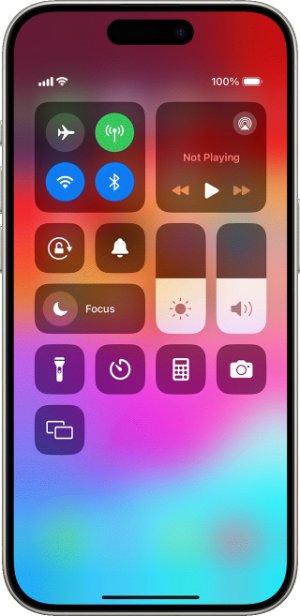
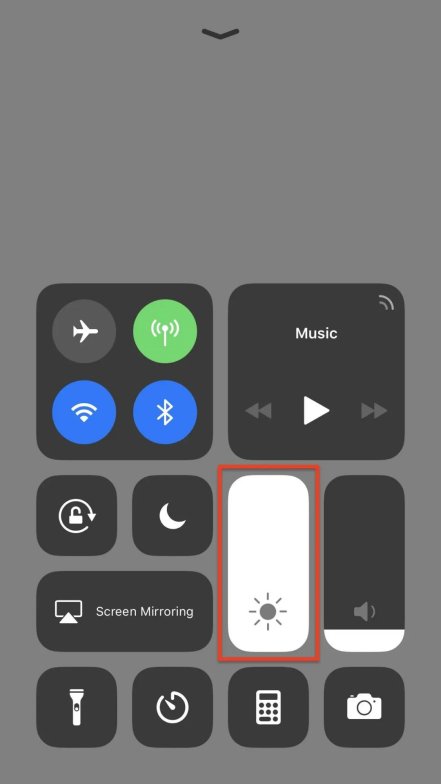
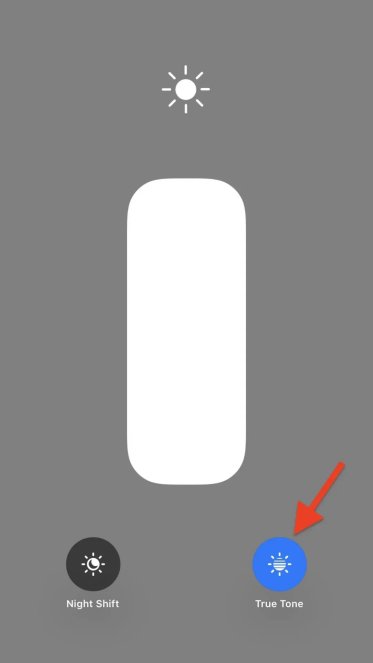
방법2. 아이폰 17 재시작
아이폰 17 그린 스크린 문제가 소프트웨어 버그나 백그라운드 앱, 메모리 사용 과정 때문에 발생할 수도 있습니다. 하지만 기기를 재시작하면 임시 버그가 초기화되고 백그라운드 앱과 프로세스가 종료되며 메모리가 확보되어 문제를 해결할 수 있습니다. 방법은 다음과 같습니다:
- 아이폰 17에서 “사이드” 버튼과 “볼륨” 버튼을 동시에 길게 누르고, 전원 끄기 슬라이더가 나타날 때까지 유지합니다.
- 슬라이더를 이동해 전원을 끕니다. 이후 전원을 다시 켜려면 “전원” 버튼을 길게 눌러 Apple 로고가 나타날 때까지 기다립니다.

방법3. 케이스 또는 화면 보호필름 제거
아이폰 17의 케이스나 화면 보호필름을 제거하면 녹색 화면 문제를 해결할 수 있습니다. 너무 꽉 끼는 케이스나 손상된 보호필름이 화면을 눌러 색상을 왜곡하거나 열을 가두는 경우가 있기 때문입니다. 또한 접착제 잔여물이 남으면 터치 반응이나 화면 품질에도 영향을 줄 수 있습니다. 제거 방법은 다음과 같습니다:
- 아이폰 17의 전원을 끄고 실수로 터치되는 것을 방지합니다. 손톱이나 얇은 플라스틱 도구로 보호필름 모서리를 살살 들어 올립니다.
- 도구를 가장자리를 따라 천천히 이동시키며 보호필름을 제거해 손상을 방지합니다.
- 마이크로화이버 천과 세정액으로 남은 잔여물을 깨끗이 닦습니다.

방법4. 최신 iOS로 업데이트
아이폰 17 사진 녹색 화면 문제가 구버전 iOS 때문일 수 있습니다. 따라서 최신 iOS 버전을 확인하고 사용 가능한 경우 설치하는 것이 좋습니다. 방법은 다음과 같습니다:
- 아이폰 17에서 “설정”으로 이동한 후, “일반”을 선택합니다.
- “소프트웨어 업데이트”를 탭하세요. 새 iOS 버전이 있다면 “다운로드 및 설치”를 선택합니다.
- 업데이트 후 아이폰 17을 재시작하고, 아이폰 17 녹색 화면이나 아이폰 17 그린 줄 문제가 해결되었는지 확인합니다.

3부. 아이폰 17 녹색 화면 고급 해결 방법
기본 점검을 수행한 후에도 아이폰 17이 여전히 녹색 화면을 표시한다면, 고급 해결 방법을 시도해보세요. 방법은 다음과 같습니다:
방법1. 데이터 손실 없는 최고의 아이폰 그린 스크린 수리 도구 사용
아이폰 17에서 아이폰 17 녹색 화면이나 아이폰 17 촉록 화면이 심각한 iOS 문제 때문에 발생했다면, Tenorshare ReiBoot를 사용하면 데이터 손실 없이 몇 단계만으로 문제를 해결할 수 있습니다. 또한 업데이트/블루/블랙/화이트 스크린에서 멈춘 iOS 기기도 복구할 수 있습니다. ReiBoot는 자동화되어 있으며, 사용이 쉽고, 기술 지식이나 탈옥 없이도 사용할 수 있습니다.
![]() Tenorshare ReiBoot(레이부트) 주요 기능 :
Tenorshare ReiBoot(레이부트) 주요 기능 :
- 아이패드의 블랙 스크린, 무한 로딩, 터치 불응 등 다양한 시스템 오류를 간단히 해결합니다.
- 복잡한 설정 없이 한 번의 클릭으로 아이패드를 복구 모드로 전환하거나 해제할 수 있습니다.
- 중요한 데이터를 안전하게 보호하면서도, 자주 발생하는 시스템 오류를 빠르게 해결합니다.
- 아이패드 프로, 아이패드 에어, 아이패드 미니 등 모든 시리즈를 완벽하게 지원합니다.
- 탈옥 없이도 iOS를 최신 버전으로 업그레이드하거나 이전 버전으로 다운그레이드할 수 있습니다.
아이폰 17의 녹색 화면 문제를 ReiBoot 도구로 해결하는 방법은 다음과 같습니다:
- 먼저 PC에 ReiBoot를 다운로드해 설치하고, 프로그램을 실행합니다. 이후 USB 케이블로 핸드폰을 PC에 연결한 후 메인 화면에 있는 ‘수리 시작’ 탭을 선택합니다. 작업을 원활하게 수행하려면 Apple 오리지널 라이트닝 USB 케이블을 사용하시는 것이 좋습니다.
ReiBoot에서 기기가 인식되면 코너에서 ‘일반 복구’ 옵션을 클릭합니다. (이 화면에서 ‘딥 리페어’를 누르면 기기의 데이터와 설정이 모두 초기화되는 공장초기화가 진행됩니다.)

펌웨어 패키지를 다운받습니다. 아래에 보이는 창의 ‘다운로드’를 클릭하시면 됩니다.

패키지가 다운로드 되면, 일반 복구를 시작해주세요. 프로세스가 완료될 때까지 잠시 기다려주세요.

복구 완료 후, 아이폰 문제를 완전히 해결할 수 있습니다.


방법2. iTunes/Finder로 아이폰 복원
또한 iTunes/Finder를 사용하여 아이폰 17 녹색 화면 또는 아이폰 17 그린 스크린 문제를 iOS 재설치를 통해 해결할 수 있습니다. 단, 이 방법은 기기의 모든 데이터를 삭제합니다. iTunes나 iCloud에 백업이 있다면, 다음과 같이 아이폰 17을 복원할 수 있습니다:
- iTunes/Finder가 설치된 컴퓨터에 아이폰 17을 연결합니다. iTunes/Finder가 기기를 감지하면 “아이폰 복원”을 클릭합니다.
- iTunes/Finder에서 “복원 및 업데이트” 메시지가 나타나면 클릭합니다. 아이폰 17이 복원될 때까지 기다립니다. 이후 백업에서 데이터를 복원할 수 있습니다.

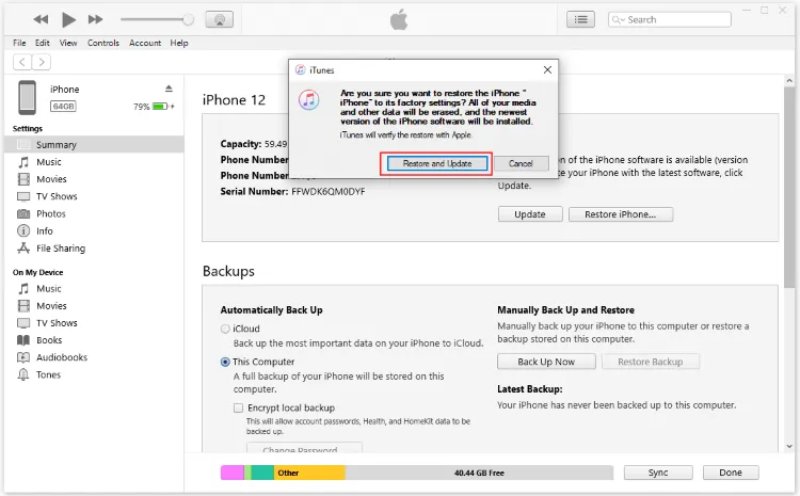
방법3. DFU 복원 (최후의 수단)
iTunes/Finder가 아이폰 17을 감지하지 못한다면, DFU 모드로 진입하세요. 이 모드는 아이폰 17 녹색 화면이나 아이폰 17 그린 스크린 문제를 해결할 수 있는 보다 깊은 복원을 제공합니다. 단, 과정이 복잡하고 기기의 모든 데이터를 삭제하므로 최후의 수단으로만 사용하세요. 아이폰 17에서 DFU 모드를 사용하는 방법은 다음과 같습니다:
- iTunes/Finder가 설치된 컴퓨터에 아이폰 17을 연결한 후, DFU 모드로 진입합니다:
- “볼륨 업” 버튼을 길게 누릅니다. 그 다음 “볼륨 다운” 버튼도 동일하게 누릅니다.
- 그 다음 “전원” 버튼을 길게 눌러 화면이 검게 변할 때까지 유지합니다. “전원” 버튼을 누른 상태에서 “볼륨 다운” 버튼을 5초간 동시에 누릅니다.
- “전원” 버튼을 놓고, “볼륨 다운” 버튼은 아이폰 17이 DFU 모드에서 iTunes/Finder에 감지될 때까지 계속 누릅니다.
- 메시지가 나타나면 “확인”을 클릭하여 아이폰 17을 복원합니다.
![]() 관련 자료:
관련 자료:
추가로 아이폰 17 복구 모드 진입 및 해제 방법 가이드를 참고하세요.
방법4. 애플 고객센터 문의
아이폰 17 그린 줄 문제가 복원 후에도 사라지지 않나요? 이런 경우 하드웨어 문제일 가능성이 있습니다. 이럴 때는 기기 사용을 중지하고 즉시 애플 고객센터에 문의하세요. 문제를 설명하고 요청 시 기기를 보내시면 됩니다.
4부. 앞으로 아이폰 17 녹색 화면 예방 방법
아이폰 17 녹색 화면 문제가 100% 다시 나타나는 것을 완전히 막을 수는 없지만, 몇 가지 조치를 통해 발생 위험을 줄일 수 있습니다. 일반적인 관리, 소프트웨어 및 설정 팁과 물리적 손상 및 과열 방지 방법을 결합한 예방 조치는 다음과 같습니다:
일반적인 아이폰 관리 및 유지보수
아이폰 17을 부드러운 천으로 조심스럽게 닦고 강한 화학약품은 피하세요. 배터리를 20%~80% 사이로 유지하고, 과열을 피하며 과충전하지 않아야 합니다. 또한 데이터를 항상 백업하고, 아이폰을 물과 습기로부터 보호하세요.
물리적 손상 예방
아이폰 17을 고급 케이스와 강화유리 화면 보호필름으로 보호하세요. 또한 기기를 떨어뜨리지 않도록 조심히 다루고, 날카로운 물체 근처에 보관하지 마세요. 너무 좁은 주머니나 눌리거나 긁힐 수 있는 장소에 넣지 마세요.
소프트웨어 및 설정 관리
iOS를 정기적으로 업데이트하여 버그를 수정하고, 사용하지 않는 앱과 파일을 삭제하여 저장 공간을 꽉 채우지 않도록 하세요.
과열 방지
아이폰 17을 직사광선이나 뜨거운 장소에 장시간 두지 마세요. 더운 환경에서 무거운 앱 사용을 피하고, 충전 중 너무 뜨거워지면 케이스를 제거하세요.
결론
아이폰 17 녹색 화면 문제를 먼저 해결하려면, 밝기 조절, True Tone 및 Night Shift 끄기와 같은 간단한 방법부터 시도하세요. 또한 아이폰을 재시작하고, 케이스나 화면 보호필름을 제거하며, iOS를 업데이트해보세요. 그래도 문제가 해결되지 않고 백업이 있다면, 아이폰 17을 복원할 수 있습니다.
하지만 이 방법은 데이터가 삭제됩니다. 따라서 더 나은 대안은 Tenorshare ReiBoot과 같은 수리 도구를 사용하는 것입니다. 이 도구는 데이터 손실 없이 아이폰 17 그린 스크린 문제를 해결할 수 있으며, 기술 지식이나 탈옥이 필요하지 않고, 150개 이상의 iOS 문제를 수리하며 iOS 기기를 관리할 수 있습니다.













